당신은 할 수 있습니다 크롬 기본 웹 브라우저 iPhone 및 iPad에서 모든 Apple 장치의 유일한 브라우저로 사용하십시오. 단지 사파리처럼 , iPhone, iPad 및 Mac간에 열린 탭을 전송할 수 있습니다. 방법은 다음과 같습니다.
iPhone, iPad 및 Mac간에 Chrome 탭을 전송하는 방법
Chrome 브라우저에서 동일한 Google 계정에 로그인 한 한 아이폰 , iPad. , 그리고 맥 모든 장치간에 탭을 쉽게 전송할 수 있습니다. "동기화"기능이 활성화되어 있는지 확인하십시오.
Chrome for Mac에서 "프로필"버튼을 클릭하고 "동기화가 켜져 있는지 확인하십시오.
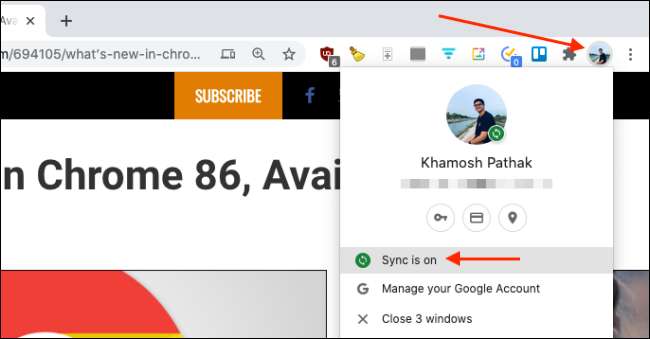
iPhone 또는 iPad에서 "메뉴"버튼을 누르고 "설정"옵션을 선택하십시오.
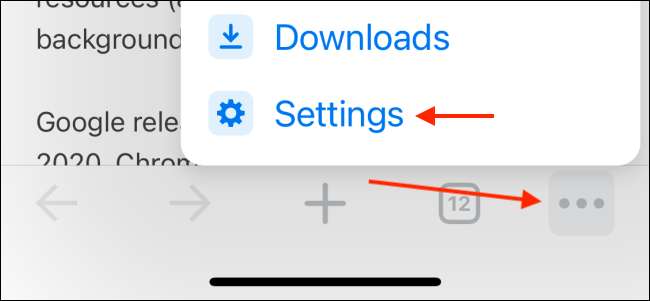
여기서 "동기화 및 Google 서비스"에서 "동기화가 켜져 있습니다"라고 표시되는지 확인하십시오.
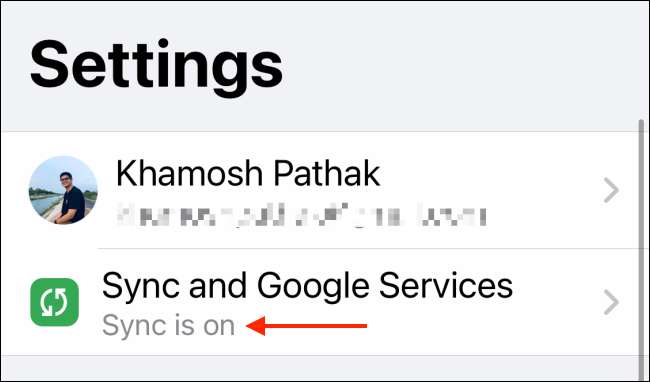
이 작업은 Google 계정에 열려있는 모든 탭 및 장치를 자동으로 표시합니다. iPhone, iPad 및 Mac간에 탭을 전송하는 프로세스는 장치를 기반으로 다릅니다.
Chrome의 Chrome에서 iPhone 및 iPad로 탭을 전송하는 것은 매우 간단합니다.
보내려는 페이지를 열고 URL 막대를 클릭하십시오. 여기서 "전송"버튼을 선택하십시오. 드롭 다운에서 장치 중 하나를 선택하십시오.
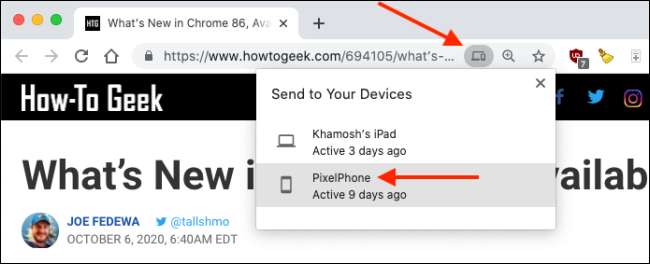
탭이 장치로 전송됩니다. 이제 iPhone 또는 iPad에서 "Chrome"앱을 엽니 다.
다른 장치에서 탭을 받았다는 배너가 표시됩니다. 그것은 단지 몇 초 동안 여기에 머물러 있고, 일단 사라지면 다시 가져올 방법이 없습니다. 여기서 "열기"버튼을 눌러 탭을 엽니 다.
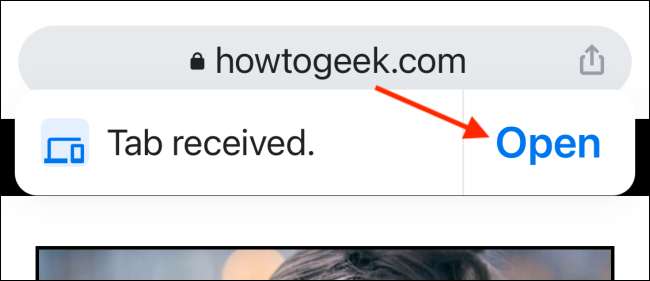
iPhone 또는 iPad에서 Mac (또는 다른 iPhone 또는 iPad)에서 탭을 전송하는 것은 더 긴 프로세스입니다.
다른 장치로 전송할 웹 사이트를 열고 URL 막대에서 "공유"버튼을 누릅니다.
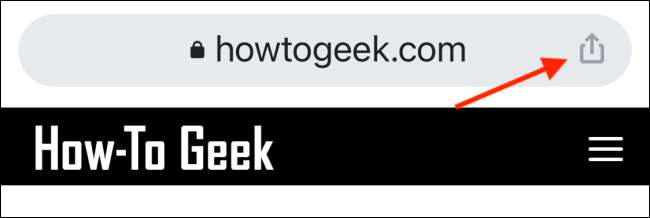
여기서 "장치로 보내기"옵션을 선택하십시오.
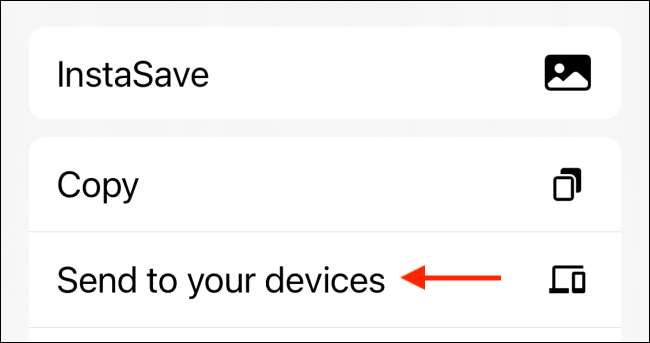
모든 사용 가능한 장치가 표시됩니다. 장치를 선택하고 아래로 스크롤하고 "장치로 보내기"옵션을 누릅니다.
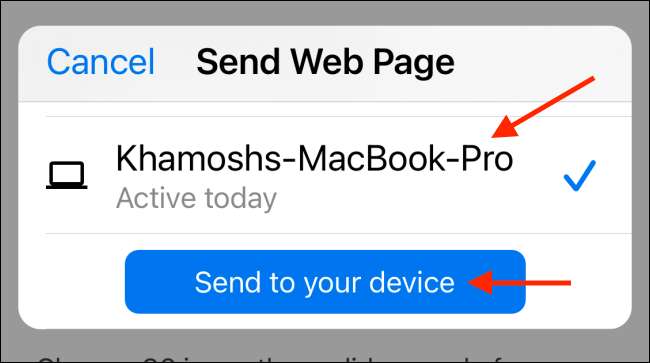
탭을 Mac으로 보낸 경우 IT에 대한 알림이 표시됩니다. 알림을 클릭하면 새 탭에서 웹 사이트가 열립니다.
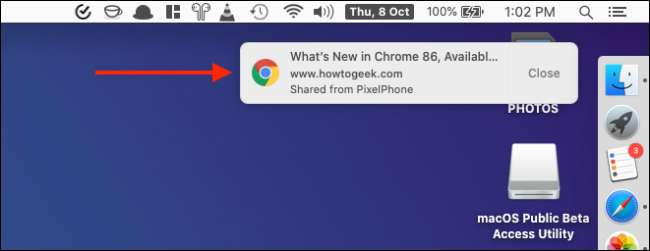
탭을 iPad로 보낸 경우 크롬 앱에서 "탭받은 탭받은"배너가 표시됩니다. "열기"버튼을 눌러 새 페이지에서 웹 사이트를 엽니 다.

다른 Apple 장치에서 Chrome 탭을 여는 방법
두 장치가 두 장치가 열리고 Chrome 앱을 실행하는 경우 전송 탭이 훌륭합니다. Chrome의 기록 섹션에서 "열려있는 탭"기능을 사용하는 경우 iPhone 또는 iPad에서 탭을 열지 않고 탭을 열 수 있습니다.
Mac 응용 프로그램 에서이 기능을 사용하려면 Chrome 브라우저를 열고 "메뉴"버튼을 클릭하십시오. 여기에서 "기록"섹션으로 이동하십시오. 여기에있는 다른 모든 장치의 탭이 표시됩니다. 웹 사이트를 클릭하여 엽니 다.
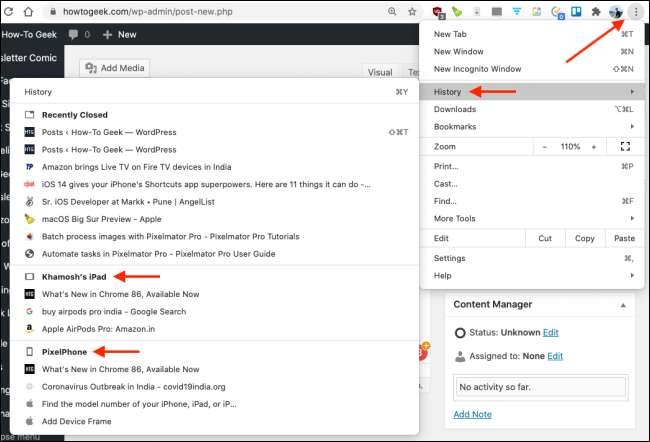
메뉴의 기록 섹션에서 특정 장치에서 열려있는 모든 탭을 볼 수도 있습니다 (크롬 키보드 단축키 명령 + y 사용). 여기서 사이드 바에서 "다른 장치의 탭"옵션을 선택하십시오.

iPhone 또는 iPad에서 탭 스위처의 다른 장치 에서이 기능에 액세스 할 수 있습니다. iPhone 또는 iPad에서 "Chrome"앱을 열고 "탭"버튼을 누릅니다.
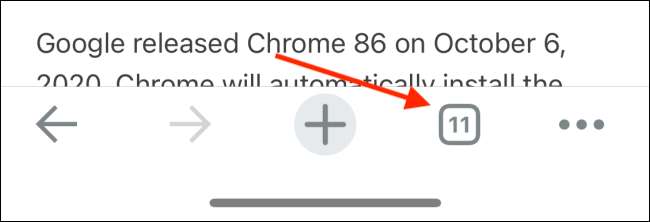
화면 상단에서 "장치"탭으로 전환하십시오. 아래로 스크롤하여 다른 모든 장치에서 열린 탭을보십시오. iPhone 또는 iPad에서 열 수있는 웹 페이지를 선택하십시오.
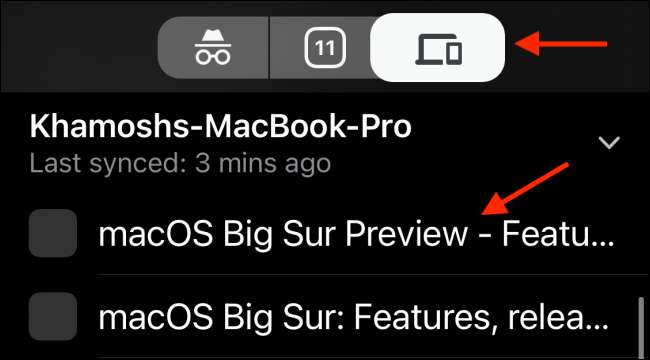
Mac에서 모든 열린 크롬 탭을 구성하는 더 간단한 방법을 원하십니까? 당신은 그를 사용할 수 있습니다 탭 그룹 기능 관련 탭에 대해 다른 그룹을 만듭니다.
관련된: Google 크롬에서 탭 그룹을 축소하고 숨기는 방법







